3 façons de désactiver Facebook Messenger sans tracas, garanties facilement!
Messenger est une application de chat incontournableVous avez si vous avez une application Facebook. Parce que Facebook sépare son application de chat appelée Messenger. Messenger facilite votre communication avec vos amis, vos proches ou vos proches.
Cependant, parfois le messager nous fait manquerse concentrer sur notre travail. Parce que les notifications de messages nous ennuient souvent. Apparemment, il existe un moyen puissant pour ceux d'entre vous qui ne veulent plus discuter avec Messenger, en désactivant votre compte Messenger.
La désactivation du compte messager ne vous enverra pas de notifications encore et encore. Pour désactiver Messenger, vous devez d'abord désactiver votre compte Facebook.
3 façons les plus simples de désactiver Messenger
La désactivation du compte messager peut être effectuée sur n'importe quel appareil, qu'il s'agisse d'un iPhone ou d'Android. Voici quelques façons de désactiver Messenger via les téléphones portables Android et iPhone.
1. Désactivez Messenger sur Android
La désactivation des comptes de messagerie sur Android est trèsc'est facile. Mais avant de désactiver Messenger, vous devez désactiver votre compte Facebook. Sinon, vous ne pourrez pas désactiver votre messager. Consultez immédiatement les étapes suivantes.
1. Tout d'abord, assurez-vous d'avoir désactivé votre compte Facebook. Ensuite, veuillez ouvrir l'application messenger sur votre Android. Comme dans l'image ci-dessous.

2. Une fois l'application Messenger ouverte, veuillez cliquez sur la photo de profil Vous êtes dans le coin supérieur gauche de votre Android. Comme dans l'image ci-dessous.

3. Ensuite, après l'ouverture de l'écran suivant, faites défiler vers le bas et cliquez sur "Mentions légales et politiques". Comme dans l'image ci-dessous.

4. Cliquez ensuite sur "Désactiver Messenger". Comme dans l'image ci-dessous. Mais, si le menu Désactiver Messenger n'existe pas, cela signifie que vous n'avez pas désactivé votre compte Facebook. Parce que le menu Désactiver Messenger n'apparaîtra que si vous avez désactivé votre compte Facebook.
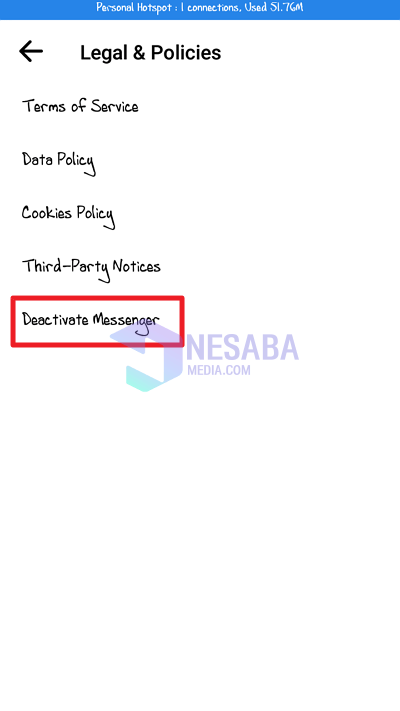
5. Ensuite, veuillez entrer le mot de passe Votre Facebook comme d'habitude. Cliquez ensuite sur Continuez. Comme dans l'image ci-dessous.

6 Ensuite, un message d'avertissement apparaîtra si vous désactivez le messager, vous ne pourrez pas envoyer et recevoir de messages de vos amis sur Facebook et certaines informations ressembleront toujours à votre nom et à vos conversations passées.
Si vous êtes sûr de désactiver le compte Messenger, veuillez cliquer sur "Désactiver". Comme dans l'image ci-dessous.

7. Terminé. Attendez quelques instants jusqu'à ce que votre compte Messenger soit désactivé avec succès. Si vous souhaitez réactiver votre compte Messenger, veuillez vous connecter comme d'habitude en utilisant votre adresse e-mail Facebook ou votre numéro de téléphone et votre mot de passe.
2. Désactivez Messenger sur l'iPhone
Désactiver un compte messenger sur l'iPhone revient en fait à désactiver un messager sur Android. Consultez immédiatement les étapes ci-dessous.
1. Tout d'abord, assurez-vous d'avoir désactivé votre compte Facebook. Ensuite, veuillez ouvrir l'application messenger sur votre iPhone.
2. Une fois l'application Messenger ouverte, veuillez cliquez sur la photo de profil Vous êtes dans le coin supérieur gauche de votre iPhone. Comme dans l'image ci-dessous.
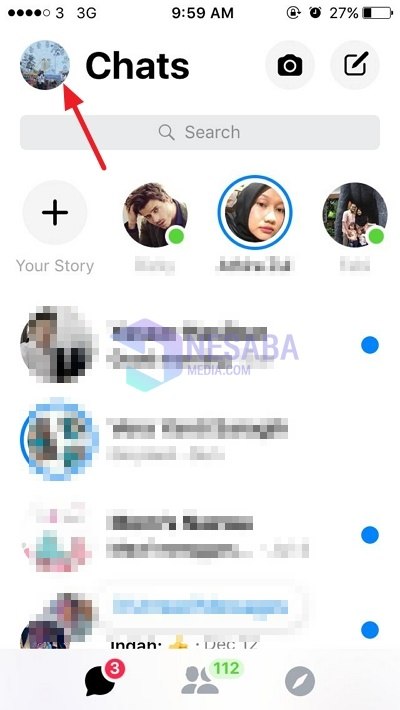
3. Ensuite, après l'ouverture de l'écran suivant, faites défiler vers le bas et cliquez sur "Mentions légales et politiques". Comme dans l'image ci-dessous.

4. Cliquez ensuite sur "Désactiver Messenger". Comme dans l'image ci-dessous. Si ce menu n'apparaît pas, alors vous n'avez pas désactivé votre Facebook.

6 Ensuite, un message d'avertissement apparaîtra si vous désactivez le messager, vous ne pourrez pas envoyer et recevoir de messages de vos amis sur Facebook et certaines informations ressembleront toujours à votre nom et à vos conversations passées.
Si vous êtes sûr de désactiver le compte Messenger, veuillez cliquer sur "Désactiver". Comme dans l'image ci-dessous.

7. Terminé. Attendez quelques instants jusqu'à ce que votre compte Messenger soit désactivé avec succès. Si vous souhaitez réactiver votre compte Messenger, veuillez vous connecter comme d'habitude en utilisant votre adresse e-mail Facebook ou votre numéro de téléphone et votre mot de passe.
3. Autres moyens de désactiver Facebook Messenger
Dans cette troisième méthode, vous n'en avez pas besoinpour désactiver votre compte Facebook. Parce que cette méthode ne nécessite qu'un accès complet à votre compte Facebook. Suivez simplement les étapes ci-dessous.
1. Veuillez ouvrir l'application Facebook sur votre appareil.
2. Ensuite, veuillez cliquer sur le menu dans le coin supérieur droit de vous.
3. Ensuite, faites défiler vers le bas et cliquez sur le menu Paramètres de l'application.
4. Ensuite, veuillez désactiver la fonction Chat Facebook.
5. Terminé. Vous avez réussi à désactiver le compte Messenger.
Ce tutoriel explique comment désactiver Messenger sur Android ou iPhone. J'espère que ce tutoriel peut être utile. Je vous remercie








